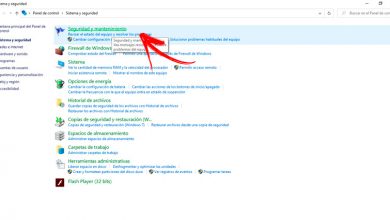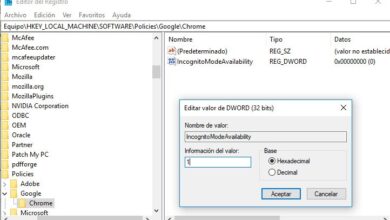Comment activer l’utilisation de chemins de plus de 260 caractères dans Windows 10
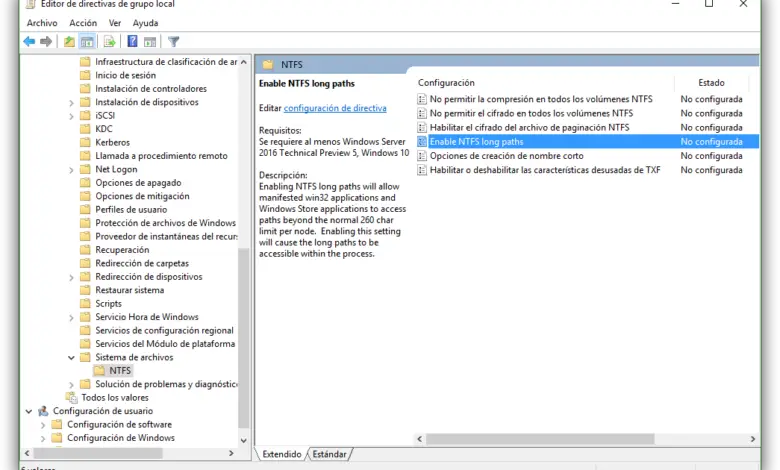
Les premières versions de Windows limitaient le nom des fichiers au format 8.3 bien connu, c’est-à-dire 8 caractères pour le nom et 3 pour l’extension. Depuis Windows 95, cette limite a disparu et, avec n’importe quel système d’exploitation moderne, il est possible d’enregistrer des fichiers de telle manière que le total des caractères de leur nom et de tous les dossiers jusqu’à ce qu’il l’atteigne ne dépasse pas 260. Bien que cette limite est assez élevé, certains utilisateurs l’ont rencontré plusieurs fois de sorte que, s’il est atteint, le chemin peut être inaccessible ou très difficile à lire, déplacer et même supprimer.
Heureusement, il existe des programmes qui éliminent cette restriction dans le système d’exploitation pour pouvoir travailler avec de longs répertoires sans problème au cas où, pour une raison ou une autre, nous en rencontrions un. L’un de ces programmes est Long Path Fixer , un outil gratuit qui, bien qu’il soit entièrement fonctionnel, est très peu pratique si nous avons de nombreux répertoires de ce type, car il ne nous permet de travailler avec les répertoires qu’un par un.
Dans la dernière version de Windows 10 Anniversary Update Insider , Microsoft a ajouté la possibilité de désactiver cette limite de 260 caractères afin que les utilisateurs et les applications système win32 puissent travailler avec des chemins beaucoup plus longs que d’habitude. Cette décision a été prise en particulier en tenant compte des applications universelles du Windows Store, qui utilisent des noms de dossier très volumineux et, si l’application comporte plusieurs sous-dossiers similaires, elle peut atteindre cette limite et devenir inutilisable.
Comment activer l’utilisation de chemins de plus de 260 caractères dans la mise à jour anniversaire de Windows 10
Ensuite, nous allons voir comment nous pouvons activer ou désactiver la limite de 260 caractères dans la dernière version de Windows 10. Nous pouvons le faire de deux manières différentes, la première en accédant aux stratégies de groupe. Pour ce faire, nous exécutons » gpedit.msc » et nous naviguons vers le chemin:
Stratégie de l’ordinateur local> Configuration ordinateur> Modèles d’administration> Système> Système de fichiers> NTFS
Ici, nous verrons une option appelée » Activer les chemins longs NTFS «.
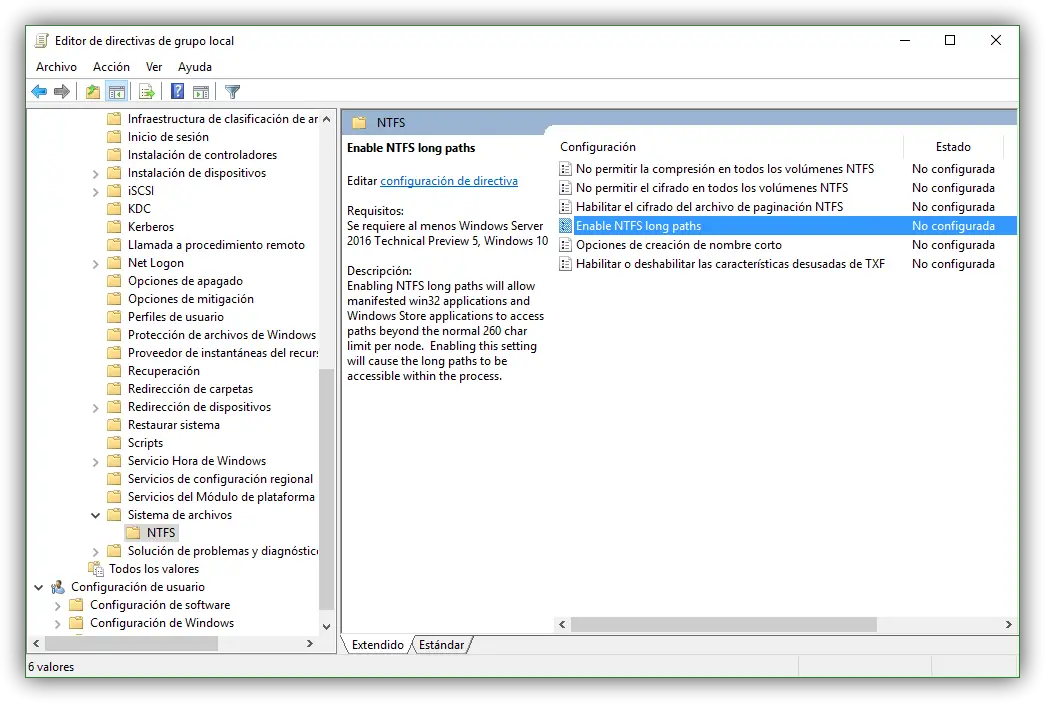
Nous l’ouvrons par un double clic et, dans la fenêtre qui apparaît, nous marquons l’option » Activé «.
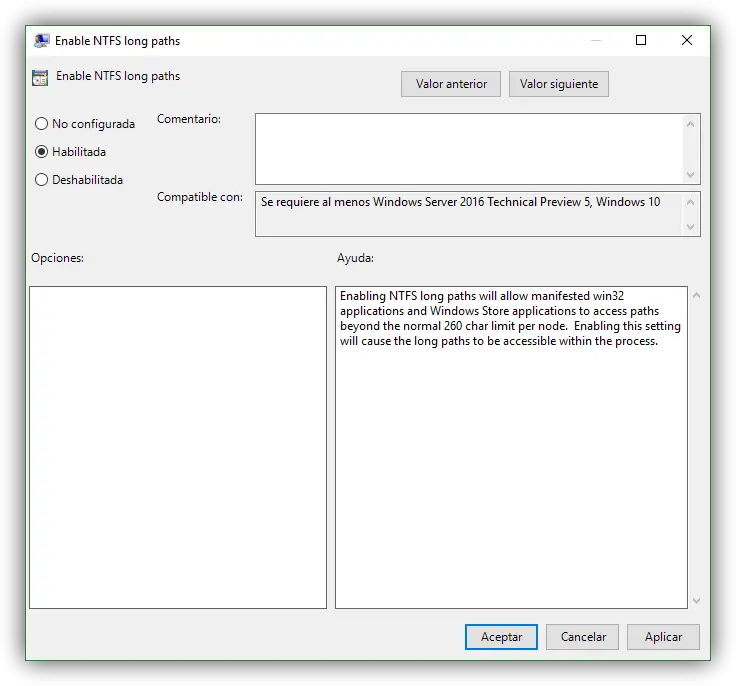
Nous appliquons les modifications et redémarrons le système. Lors du redémarrage, la limite de 260 caractères du chemin sera désactivée, permettant d’utiliser des chemins et des noms de fichiers beaucoup plus longs.
Activer l’utilisation de longs chemins sans avoir accès aux stratégies de groupe
Si notre système d’exploitation n’a pas accès aux stratégies de groupe, nous pouvons également éliminer cette limite en modifiant une simple entrée dans le registre Windows. Pour ce faire, nous ouvrons l’éditeur de registre en exécutant » regedit » et passons au chemin:
KEY_CURRENT_USERSOFTWAREMicrosoftWindows CurrentVersionGroup Objets de stratégie {48981759-12F2-42A6-A048-028B3973495F} MachineSystemCurrentControlSetPolicies
Ici, nous recherchons la clé » LongPathsEnabled» (si elle n’existe pas, nous la créons comme valeur DWORD 32) et lui attribuons la valeur » 1 «. Nous fermons l’éditeur de registre et redémarrons le système afin que, lorsqu’il redémarre, cette restriction n’existe plus.
Certains utilisateurs indiquent que, bien que l’entrée de stratégie de groupe s’affiche sans problème, l’entrée de registre ne s’affiche pas, donc si vous avez besoin de cette fonctionnalité, il est préférable d’avoir accès à la stratégie de groupe et, en particulier avec une version Pro de Windows 10.
Nous nous souvenons que cette fonctionnalité est encore en phase de test et peut entraîner des pannes du système, nous devons donc l’utiliser. Pour le moment, nous ne savons pas si cette fonctionnalité sera activée ou désactivée par défaut (très probablement désactivée, au moins jusqu’à Windows 10 Redstone), mais ce qui sera possible sera de l’activer manuellement comme nous l’avons expliqué.
Une grande nouveauté qui profitera sans aucun doute à la fois aux applications propres à Windows et à celles des tiers et des Universal Apps, de plus en plus puissantes et complètes.
Avez-vous déjà rencontré la limite de 260 caractères de Windows ?
Vous etes peut etre intéressé:
- Voici les nouvelles fonctionnalités de la mise à jour anniversaire de Windows 10
- La mise à jour anniversaire de Windows 10 est maintenant prête et ce sera la version 1607